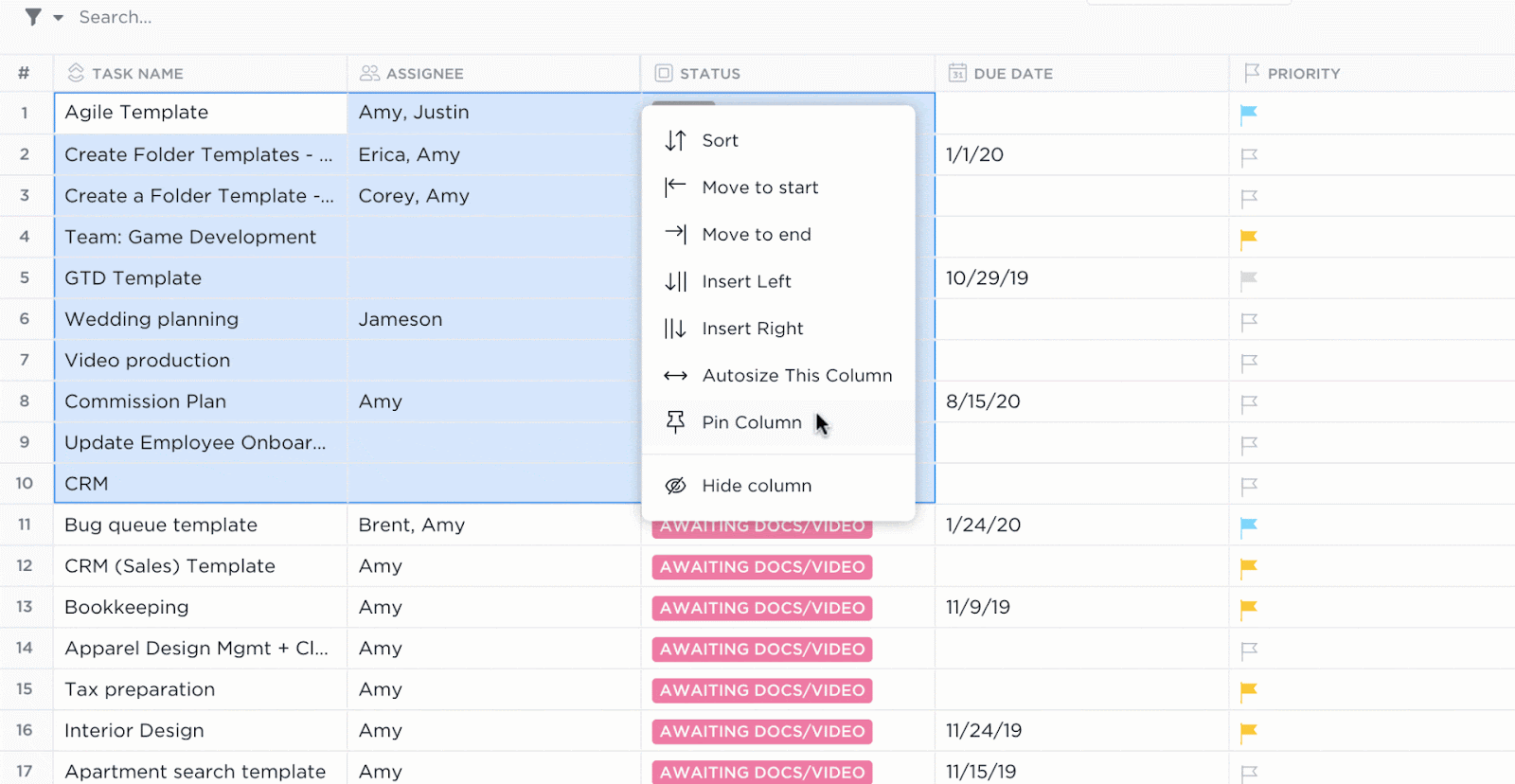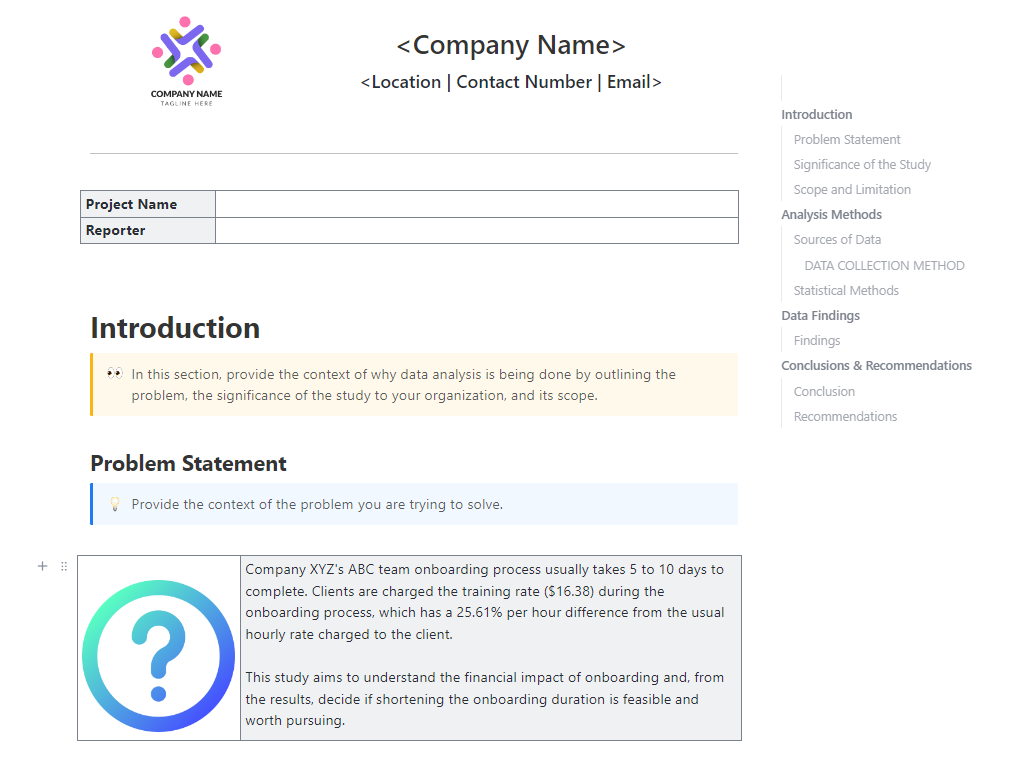Excel ist seit langem ein bevorzugtes Tool für die Datenanalyse in Unternehmen, und mit ChatGPT wird es noch leistungsfähiger.
Im Allgemeinen verwenden Sie Excel, um Nummern, Text und tabellarische Daten in Tabellenkalkulationen zu organisieren und zu analysieren, indem Sie komplexe Formeln manuell eingeben. Jetzt können Sie all das mit nur wenigen einfachen Eingabeaufforderungen in ChatGPT erledigen.
In diesem Artikel bieten wir Ihnen eine Schritt-für-Schritt-Anleitung zur Analyse von Excel-Daten mit ChatGPT, zeigen Ihnen, wie Sie alles von der Dateneingabe bis zur Trendanalyse handhaben, und heben hervor, wo ChatGPT in Excel wirklich glänzt.
🌟Feature-Vorlage
Wenn Sie mit Zahlen überhäuft werden, können wertvolle Erkenntnisse leicht übersehen werden. Mit der Vorlage für Datenanalyseergebnisse von ClickUp können Sie Ihre Analysen übersichtlich und zugänglich halten.
So verwenden Sie ChatGPT für die Excel-Datenanalyse
Gehen wir Schritt für Schritt vor.
Hier sind fünf Möglichkeiten, wie Sie ChatGPT und Excel-Berichterstellung für die Datenanalyse nutzen können.
Schritt 1: Beschreiben Sie die Daten mit Text gegenüber ChatGPT
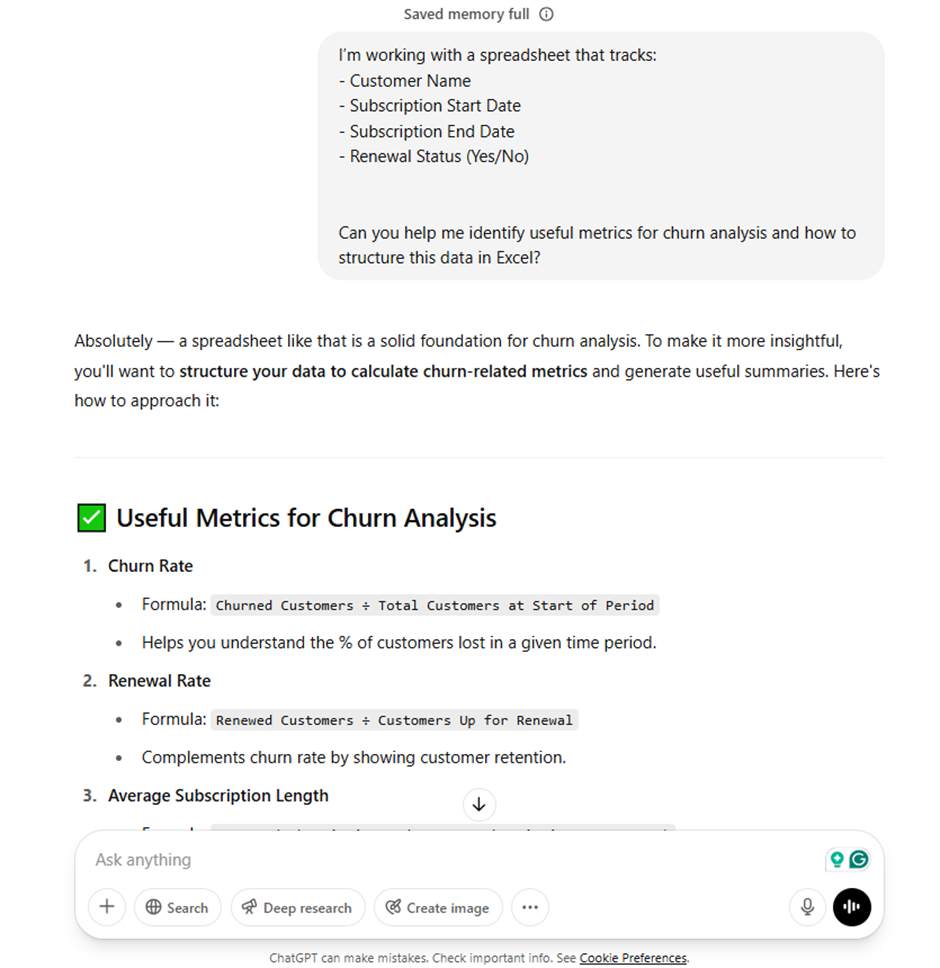
Benutzer können ChatGPT einfach die Struktur ihrer Excel-Daten beschreiben, um hilfreiche Vorschläge für die Analyse zu erhalten. Eine Eingabeaufforderung wie die folgende reicht beispielsweise als Instanz, um den Analyseprozess zu starten:
„Ich verfolge Kundennamen, ihre Abonnement-Start- und -Enddaten und ob sie verlängert haben. Können Sie mir Metriken zur Nachverfolgung der Abwanderungsrate vorschlagen?“
Auch ohne direkten Zugriff auf Ihre Daten kann Ihnen ChatGPT dabei helfen, die richtigen Formeln zu finden, die richtigen Metriken zu berechnen und die Tabelle übersichtlich zu organisieren.
Dieser Ansatz ersetzt zwar nicht die eigentliche Excel-Datenanalyse, ist jedoch eine schnelle Möglichkeit, um richtungsweisende Informationen zu erhalten und die nächsten Schritte zu skizzieren.
✨ Am besten geeignet für: Frühzeitige Planung, Entwicklung von Metriken oder Situationen, in denen keine Excel-Datei verfügbar ist, Sie aber dennoch mit der Analyse relevanter Daten mithilfe von Befehlen in natürlicher Sprache beginnen möchten.
📖 Lesen Sie auch: Wie erstellt man ein Dashboard in Excel?
Schritt 2: Einfügen Sie tabellarische Daten in ChatGPT ein
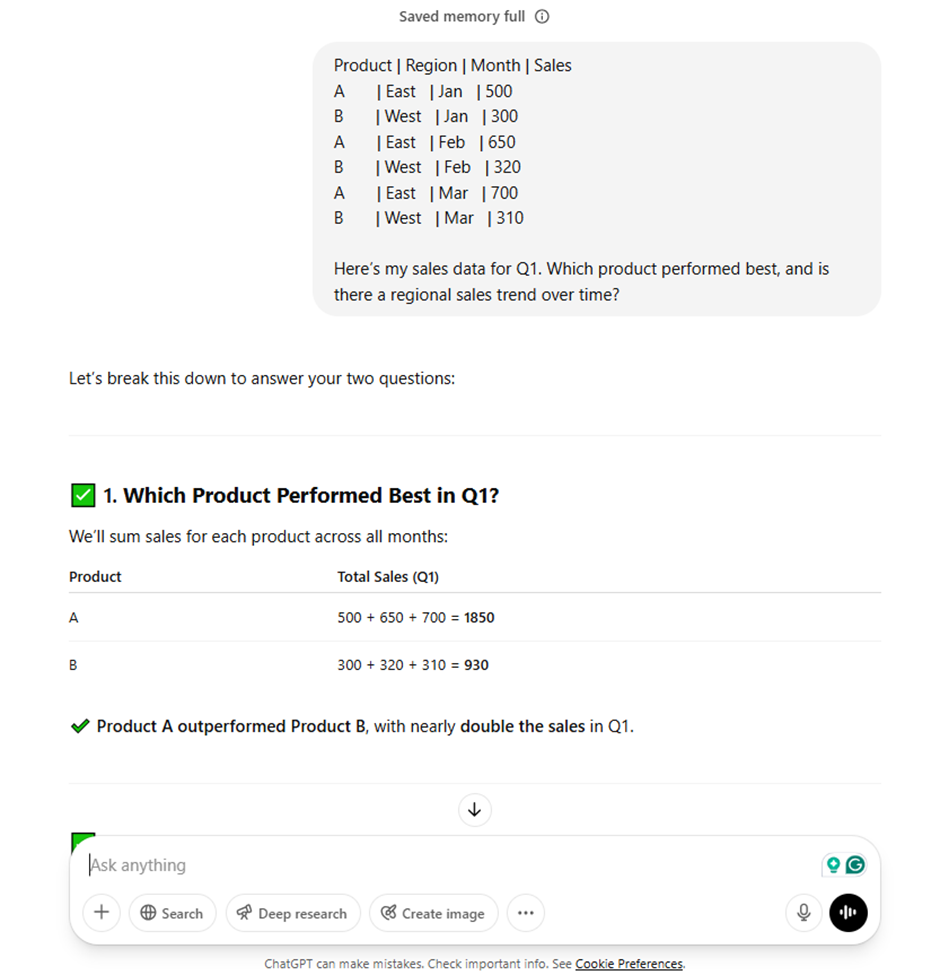
Bei der Arbeit mit kleineren Excel-Tabellen können Sie schnelle und wertvolle Erkenntnisse gewinnen, indem Sie einen sauberen Ausschnitt der Daten direkt in ChatGPT einfügen.
Dies funktioniert gut für Excel-Datenbanken mit weniger als 100 Zeilen. Nach dem Einfügen können Benutzer ChatGPT bitten, Muster zu identifizieren, Fehler zu finden oder Ergebnisse zusammenzufassen.
Kopieren Sie zum Beispiel eine Excel-Tabelle mit 5 bis 10 Zeilen und fragen Sie:
„Welches Produkt hatte den höchsten Gesamtumsatz und gibt es einen Trend über mehrere Monate hinweg?“ Lassen Sie ChatGPT eine einfache Excel-Analyse durchführen, ohne dass Sie ein Plugin oder CSV benötigen. So können Sie schnell Trends erkunden, grundlegende Datenbereinigungen zu erledigen oder Verlaufsdaten zu überprüfen.
✨ Am besten geeignet für: Stichprobenartige Überprüfung von Mustern, Bereinigung kleiner Datensätze und schnelles Feedback zu tatsächlichen Excel-Daten.
💡 Profi-Tipp: Verbringen Sie immer noch Stunden damit, Daten zwischen Tabellen und Systemen zu kopieren? In „Wie Sie durch Data Entry Automatisierung Zeit und Aufwand sparen können“ erfahren Sie, wie Sie manuelle Arbeit vermeiden und Zeit für Aufgaben gewinnen, die tatsächlich Ihr Gehirn erfordern.
📮 ClickUp Insight: 18 % der Befragten unserer Umfrage möchten KI nutzen, um ihr Leben mithilfe von Kalendern, Aufgaben und Erinnerungen zu organisieren. Weitere 15 % möchten, dass KI Routineaufgaben und Verwaltungsarbeit übernimmt.
Zu erledigen muss eine KI in der Lage sein, die Prioritäten für jede Aufgabe in einem Workflow zu verstehen, die erforderlichen Schritte zum Erstellen oder Anpassen von Aufgaben auszuführen und automatisierte Workflows einzurichten.
Die meisten Tools haben einen oder zwei dieser Schritte bereits umgesetzt. ClickUp hat jedoch Nutzern dabei geholfen, mehr als fünf Apps mithilfe unserer Plattform zu konsolidieren! Erleben Sie KI-gestützte Terminplanung, bei der Aufgaben und Meetings ganz einfach anhand ihrer Priorität in freien Zeitfenstern in Ihrem Kalender zugewiesen werden können. Über ClickUp Brain können Sie auch benutzerdefinierte Automatisierungseinstellungen einrichten, um Routineaufgaben zu erledigen. Verabschieden Sie sich von zeitraubenden Arbeiten!
Schritt 3: Beschreiben Sie die Datenstruktur und fragen Sie nach Code
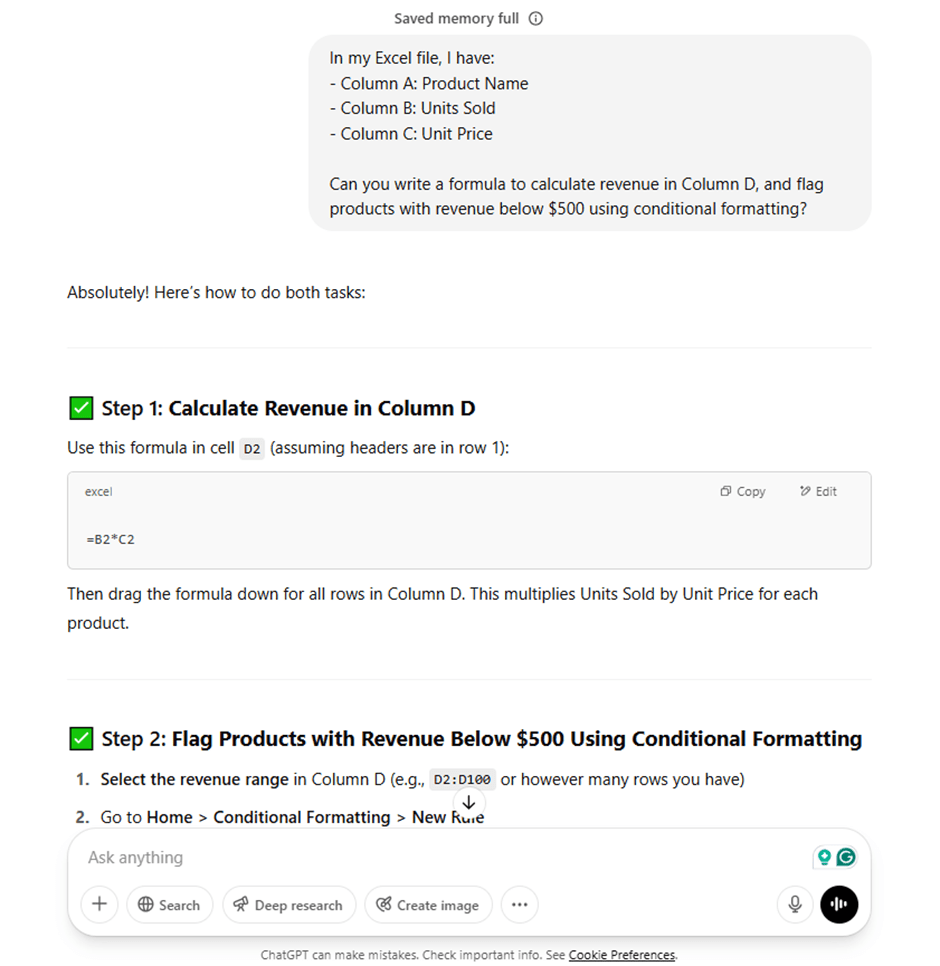
Wenn Sie Aufgaben in Excel automatisieren, erweiterte Formeln erstellen oder wiederverwendbare Logik erkunden möchten, beschreiben Sie einfach die Datenstruktur und fordern Sie dann den Code an.
Ohne die gesamte Tabelle einzufügen, können Sie die Spalten erklären und ChatGPT bitten, eine Excel-Formel, ein VBA-Makro oder sogar Python-Code zu generieren.
Beispiel:
„Ich habe Spalten für Produktname, verkaufte Einheiten und Preis. Können Sie eine Formel schreiben, um den Umsatz zu berechnen und Produkte mit geringer Leistung zu kennzeichnen?“ ChatGPT gibt daraufhin eine generierte Formel, eine Logik für die bedingte Formatierung und vielleicht sogar einen Tipp zur weiteren Automatisierung zurück.
Diese Methode eignet sich besonders für fortgeschrittene Techniken in der Datenanalyse, für das Excel-Projektmanagement, für komplexe Aufgaben und wenn Sie Zeit sparen möchten, indem Sie manuelle Suchvorgänge oder das Ausprobieren von Formeln vermeiden.
✨ Am besten geeignet für: Erstellen benutzerdefinierter Excel-Formeln, Aufbauen von Analyseabläufen und Automatisieren sich wiederholender oder komplexer Abfragen in Tabellenkalkulationen.
💡 Profi-Tipp: Sie wissen nicht, warum Ihr Produkt nicht erfolgreich ist? Mit Produktanalysedaten zur Steigerung des Kundenerfolgs und zur Verbesserung Ihrer Marketingstrategien können Sie das tatsächliche Benutzerverhalten nachverfolgen und so Probleme beheben, bevor es zu spät ist.
Schritt 4: Verwenden Sie den Code-Interpreter oder die Plugins von ChatGPT
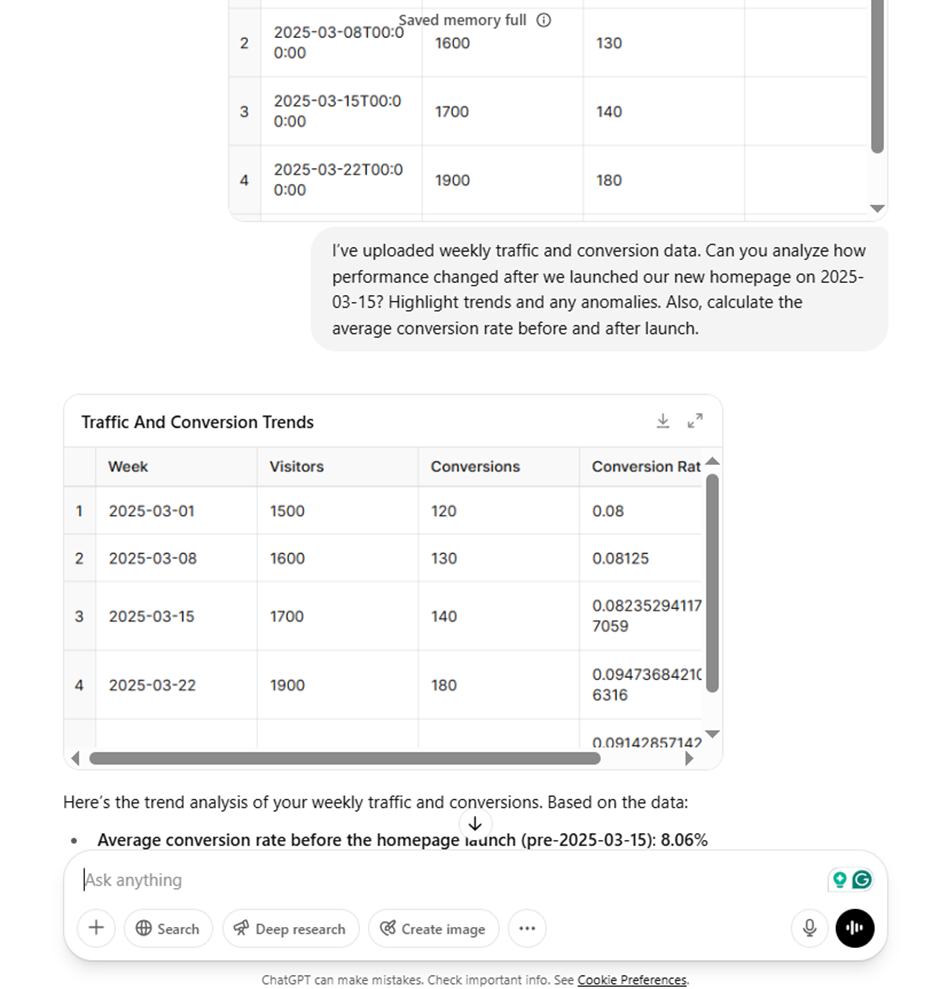
Für Benutzer von ChatGPT Plus bietet der Code Interpreter ( auch bekannt als Advanced Data Analysis) noch mehr Möglichkeiten.
Anstatt Text einzufügen, können Sie vollständige CSV-Dateien direkt hochladen. ChatGPT liest dann den gesamten Datensatz und führt eine detaillierte Excel-Datenanalyse durch, berechnet Durchschnittswerte, erstellt Visualisierungen wie Diagramme und simuliert sogar A/B-Testergebnisse.
Hier kommt ChatGPT in Excel einem echten Datenassistenten sehr nahe und hilft Ihnen dabei, tiefere Einblicke zu gewinnen. Es unterstützt große Datensätze, führt benutzerdefinierte Berechnungen durch und fasst Verlaufsdaten ohne Formeln oder manuelles Setup zusammen.
✨ Am besten geeignet für: Tiefgehende Analysen, Trendanalysen, die Erstellung von Diagrammen aus Daten und die Bearbeitung komplexer Aufgaben, für die sonst ein separates Tool wie Power BI erforderlich wäre.
📖 Lesen Sie auch: Excel-Spickzettel
💟 Bonus: Brain MAX ist Ihr KI-gestützter Desktop-Begleiter, der die Excel-Datenanalyse auf die nächste Stufe hebt. Dank der tiefen Integration in Ihren gesamten Workspace und Drittanbieter-Apps wie Google Tabellen und andere Tabellenkalkulationen können Sie mit Brain MAX Daten analysieren, zusammenfassen und visualisieren, unabhängig davon, wo sie sich befinden.
Sprechen Sie einfach Ihre Fragen oder Anweisungen ein – beispielsweise „Vergleiche die Verkäufe über verschiedene Plattformen hinweg“ oder „Heb die Trends in diesem Blatt hervor“ – und Brain MAX extrahiert sofort Erkenntnisse, erstellt Diagramme und organisiert Ihre Ergebnisse. Kein manuelles Suchen oder Wechseln zwischen tools mehr: Brain MAX führt alle Ihre Daten zusammen und ermöglicht so eine schnelle, nahtlose Analyse und intelligentere Entscheidungen.
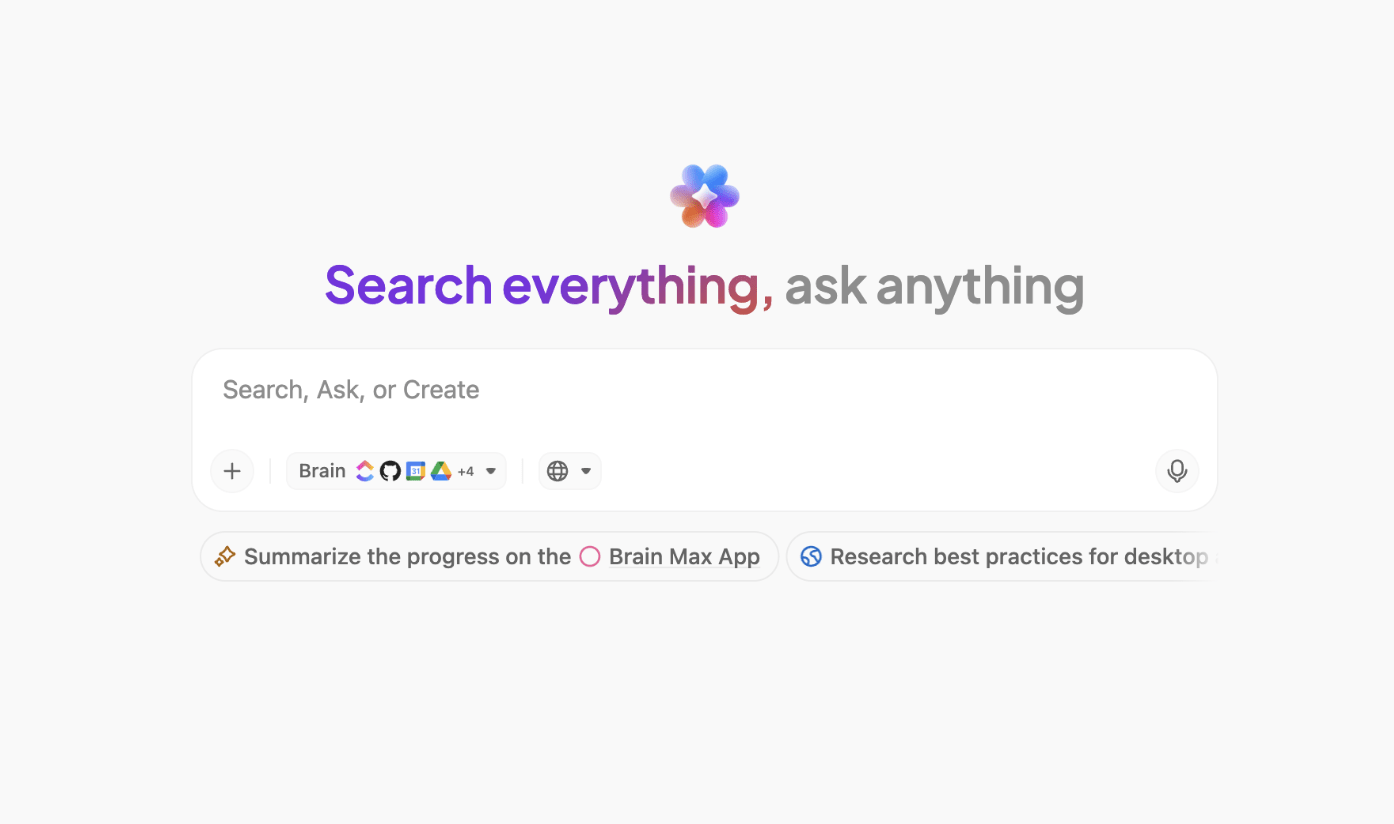
Schritt 5: Wenden Sie die Vorschläge von ChatGPT in Excel an
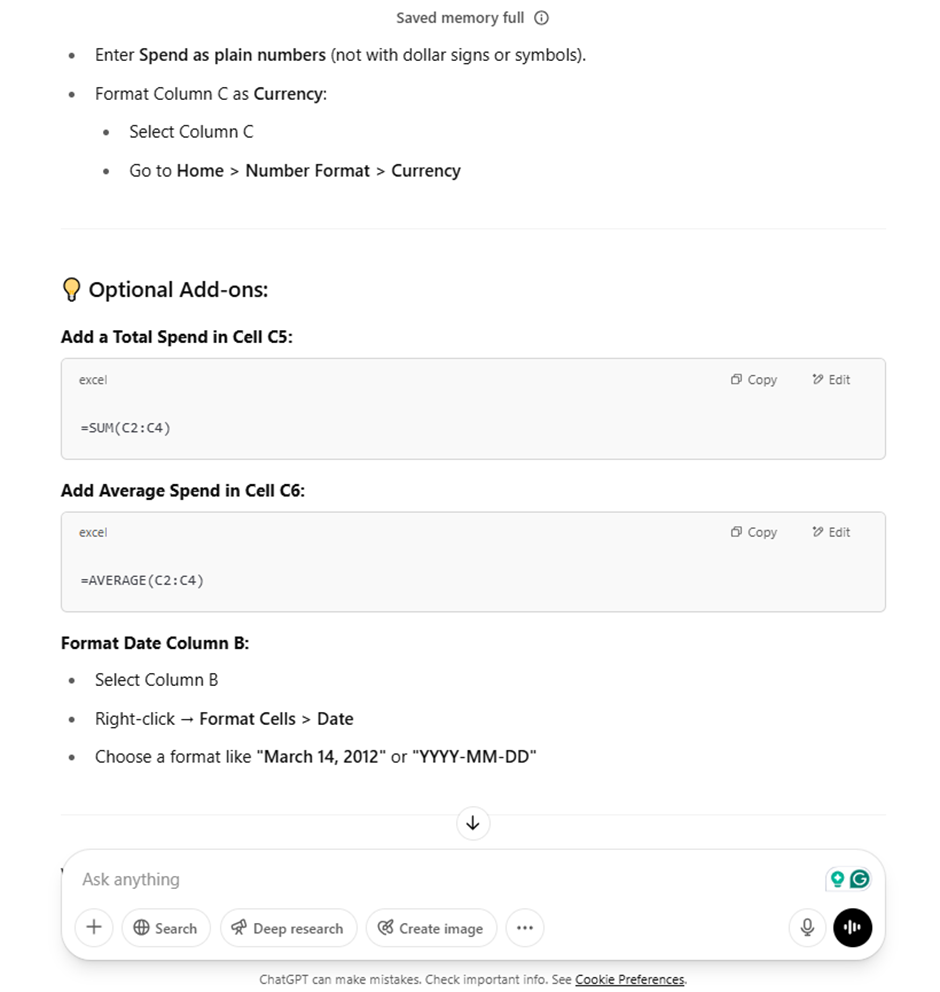
Nachdem Sie Formeln, Erkenntnisse oder Diagramme von ChatGPT erhalten haben, besteht der letzte Schritt darin, diese direkt auf Ihre Excel-Datei anzuwenden. Ob es nun darum geht, eine Formel zu kopieren, Excel-Workflows anzupassen oder eine neue Pivottabelle hinzuzufügen – in dieser Phase werden Ideen in die Tat umgesetzt.
wenn ChatGPT beispielsweise eine Formel wie =B2C2 zur Berechnung des Umsatzes vorschlägt, fügen Sie diese in eine neue Spalte ein und ziehen Sie sie nach unten. Wenn es eine Segmentierungslogik oder benutzerdefiniertes Format empfiehlt, replizieren Sie diese mit den in Excel integrierten tools.
Visuelle Darstellungen wie Diagramme können in Microsoft Excel nachgebildet werden, oder Power BI kann für größere Dashboards verwendet werden.
✨ Am besten geeignet für: Die Empfehlungen von ChatGPT in die Arbeit umsetzen – Berechnungen durchführen, Daten formatieren, Visualisierungen erstellen oder wiederverwendbare Excel-Vorlagen und Analyse-Flows erstellen
💡 Profi-Tipp: Wenn Sie Ihre Projekte ohne solide Daten steuern, können Sie nur raten. Project Management Analytics zeigt Ihnen, wie Sie objektive Metriken nutzen können, um auf Kurs zu bleiben und smarter, schneller und mit weniger Überraschungen zu liefern.
Einschränkungen bei der Verwendung von ChatGPT für die Excel-Datenanalyse
Obwohl sich ChatGPT als wertvolles tool zur Vereinfachung der Excel-Datenanalyse erwiesen hat, ist es nicht ratsam, sich bei geschäftskritischen Aufgaben ausschließlich darauf zu verlassen. Hier sind die Gründe dafür:
- chatGPT generiert häufig falsche oder übermäßig komplexe Excel-Formeln*, insbesondere für neuere Funktionen wie LAMBDA, BYROW oder MAKEARRAY, die in seinen Trainingsdaten nicht umfassend dokumentiert sind. In einigen Fällen hat es sogar Funktionen halluziniert, die gar nicht existieren
- Benutzer müssen ihre Excel-bezogenen Aufgaben gut genug verstehen, um eine klare Frage zu formulieren. Wenn die Eingabe vage ist oder der Benutzer das Problem nicht versteht, ist die Ausgabe in der Regel ungenau oder wenig hilfreich, was die Abhängigkeit des Tools von starken Eingabeaufforderungen deutlich macht
- Es hat Schwierigkeiten mit komplexen Abfragen, die mehrstufige Logik oder erweitertes Format beinhalten, und kann auch nach Feedback wiederholt dieselbe falsche Antwort zurückgeben, was zu frustrierenden Eingabeaufforderungs-Schleifen führt
- für Benutzer, die mit sensiblen Daten arbeiten, kann es riskant sein, sich ausschließlich auf ChatGPT zu verlassen*. Da keine Sichtbarkeit darüber besteht, wie das Modell trainiert wurde oder wie die Daten nach der Übermittlung verarbeitet werden, bestehen weiterhin Bedenken hinsichtlich des Datenschutzes, insbesondere bei der Verwendung in Unternehmen
🧠 Wussten Sie schon: Netflix nutzt KI, um Ihnen anhand Ihrer Sehgewohnheiten Serien zu empfehlen – und Marketingfachleute können dasselbe mit Kampagnendaten tun. „Wie man KI für die Datenanalyse nutzt“ zeigt, wie man mit KI-Tools, die Muster aufdecken, Trends vorhersagen und die Entscheidungsfindung verbessern, aus rohen Zahlen umsetzbare Erkenntnisse gewinnt.
Lernen Sie ClickUp kennen – organisieren Sie Ihre Datenanalyse-Projekte mit Leichtigkeit
Excel hat viele nützliche Features, aber es gibt ein großes Problem bei der Verwendung in Unternehmen: Die Daten befinden sich in Excel, die Aufgaben in einem separaten Tracker und die Erkenntnisse im Posteingang einer bestimmten Person.
Geschäftsmodelle gehen nicht wegen einer einzigen fehlerhaften Tabelle zugrunde.
Sie scheitern, weil Teams in Silos arbeiten. Mit der Zeit verschärft sich diese Fragmentierung und führt zu einer Zersplitterung der Arbeit. Was mit ein paar unzusammenhängenden Dateien beginnt, wird zu einem System, das niemand vollständig überblicken oder dem niemand vertrauen kann.
ClickUp behebt dieses Problem.
Damit wird Ihr gesamter Datenanalyse-Workflow, einschließlich der Schlüssel-Features – von der Excel-Dateneingabe bis hin zu Erkenntnissen, Berichterstellung und Nachverfolgung – auf einer einzigen, verbundenen Plattform zusammengefasst.
Das sagt Gemma Kuenzi, Art Director bei Kredo Inc., über ClickUp:
ClickUp ist das Beste, was mir je passiert ist. Ich bin Art Director bei Kredo Inc, der übergeordneten Gesellschaft von drei Tochterunternehmen. Ich leite ein Team von Designern, daher hilft mir ClickUp beim Projektmanagement, Zeitmanagement, bei der Delegation von Arbeit und vielem mehr!
ClickUp ist das Beste, was mir je passiert ist. Ich bin Art Director bei Kredo Inc, der übergeordneten Gesellschaft von drei Tochterunternehmen. Ich leite ein Team von Designern, daher hilft mir ClickUp beim Projektmanagement, Zeitmanagement, bei der Delegation von Arbeit und vielem mehr!
Eines der größten Probleme bei der Verwendung von ChatGPT für die Excel-Datenanalyse ist der fehlende Kontext. Es kann sich nicht an Ihren Workspace, Ihre Projekte oder die Logik hinter Ihrer letzten Eingabe erinnern. ClickUp hat dieses Problem nicht.
Jedes einzelne Feld, jede Tabelle, jede Formel und jede Unterhaltung befindet sich in Ihrem Arbeitsbereich – verknüpft, durchsuchbar und wiederverwendbar. Alles bleibt an einem Ort, sodass Ihr Team proaktiv mit Daten arbeiten kann.
Werfen wir einen Blick auf die Schlüssel-Erkenntnisse, warum es eine der besten Excel-Alternativen ist.
Detaillierte Organisation und einfacher Zugriff mit ClickUp-Benutzerdefinierten Feldern
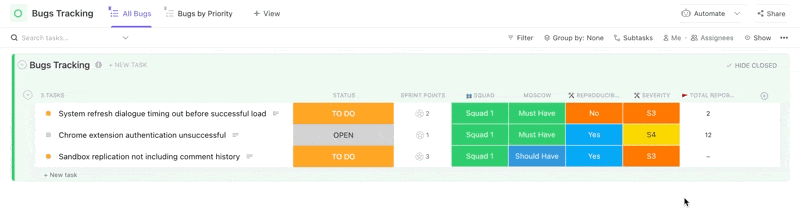
Mit den benutzerdefinierten Feldern von ClickUp können Sie strukturierte Daten in Aufgaben speichern.
Anstatt eine separate Tabelle zu öffnen, um Budget, Standort, Priorität oder benutzerdefinierte Daten zu verfolgen, können Sie diese direkt zu Ihrem Workflow hinzufügen.
Auch diese Felder sind nicht statisch. Sie können sie sortieren, filtern, gruppieren und auf ihrer Grundlage Berichterstellung vornehmen. Und wenn Sie bereit sind, Summen zu berechnen oder Logik zu erstellen, können Sie dies mit Formel-Feldern direkt tun, ohne zu Excel umzuschalten oder ChatGPT zu bitten, eine Formel zu generieren, die möglicherweise halluziniert.
Mit den KI-Benutzerdefinierten Feldern, die Daten für Sie erfassen und ausfüllen, können Sie sogar direkt mit der KI-Unterstützung loslegen:
📖 Lesen Sie auch: Projektmanagement-Software vs. Excel
Schnelle Einblicke mit ClickUp Brain
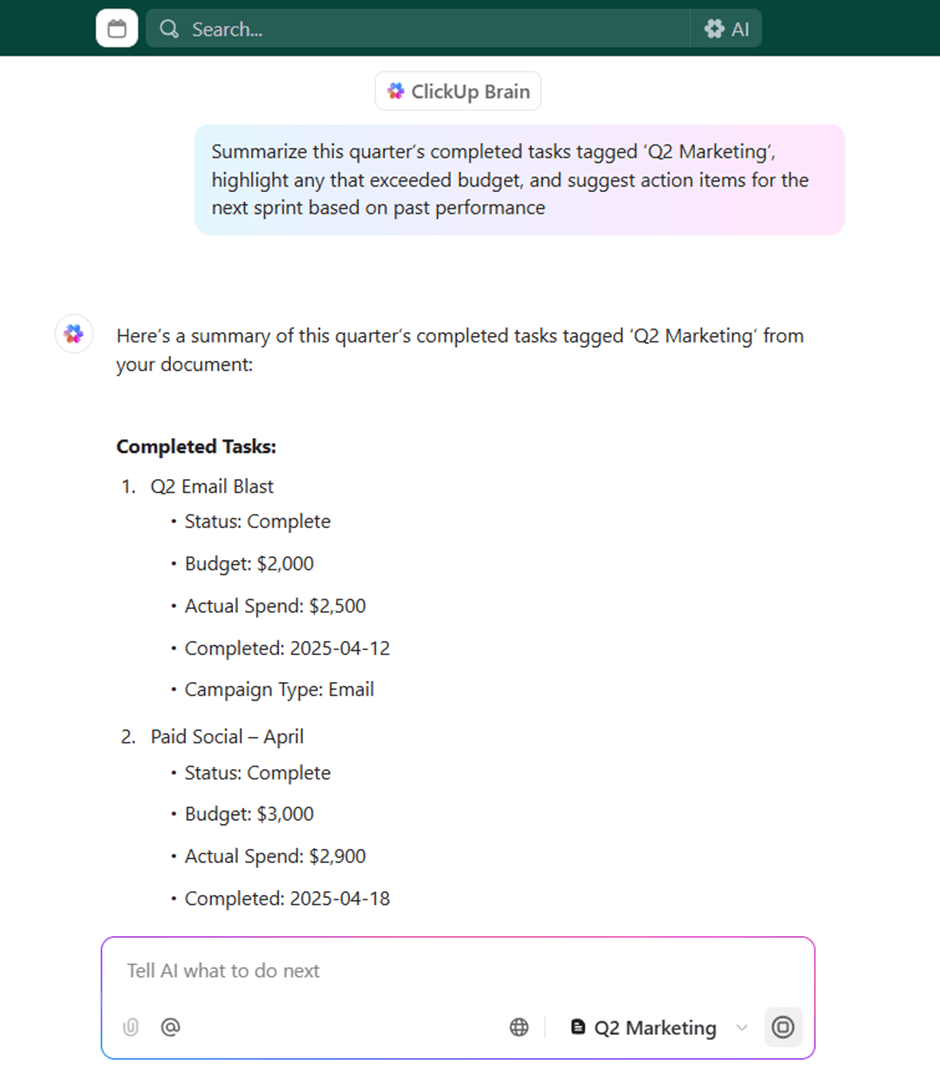
Für Benutzer, die eine KI-gestützte Analyse ohne Kopieren und Einfügen oder Neuformatieren wünschen, ist ClickUp Brain direkt in Ihren Arbeitsbereich integriert. Es versteht Ihre Excel-Aufgaben, Projektdaten, Fristen und sogar benutzerdefinierte Metriken.
Sie können Fragen stellen wie „Welche unserer Kampagnen hatte im letzten Quartal den besten ROI?“ und erhalten sofort eine Antwort, die anhand von Live-Aufgabe berechnet wird. Hier ist ein kurzes Video darüber, wie Sie Fragen in ClickUp Brain stellen können:
Dadurch wird die größte Einschränkung beseitigt, mit der Benutzer bei ChatGPT konfrontiert sind: die Notwendigkeit, Eingabeaufforderungen perfekt zu formulieren oder halluzinierte Ergebnisse zu überprüfen. In ClickUp versteht die KI Ihren Kontext und Ihre Daten und ermöglicht so eine relationale Datenbank.
📖 Lesen Sie auch: Die besten Alternativen zu Microsoft Projekt
Interaktive Live-Tabellen, die benutzerdefinierte Metriken und Daten anzeigen
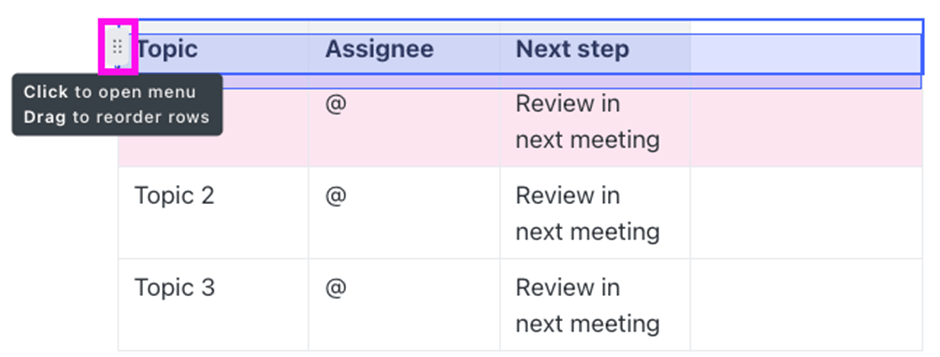
Tabellen in ClickUp sind live, editierbar und äußerst flexibel. Sie können Daten aus CSV-Dateien einfügen, neu organisieren, Berechnungen durchführen und sie mit Ihrem Team freigeben – alles innerhalb desselben Dokuments oder Dashboard.
Möchten Sie Trends zusammenfassen? Bitten Sie ClickUp Brain, Daten abzurufen und in ClickUp Dokumente zusammenzufassen. Möchten Sie Erkenntnisse in Maßnahmen umsetzen? Erstellen Sie mit einem Klick eine Aufgabe aus diesem Dokument.
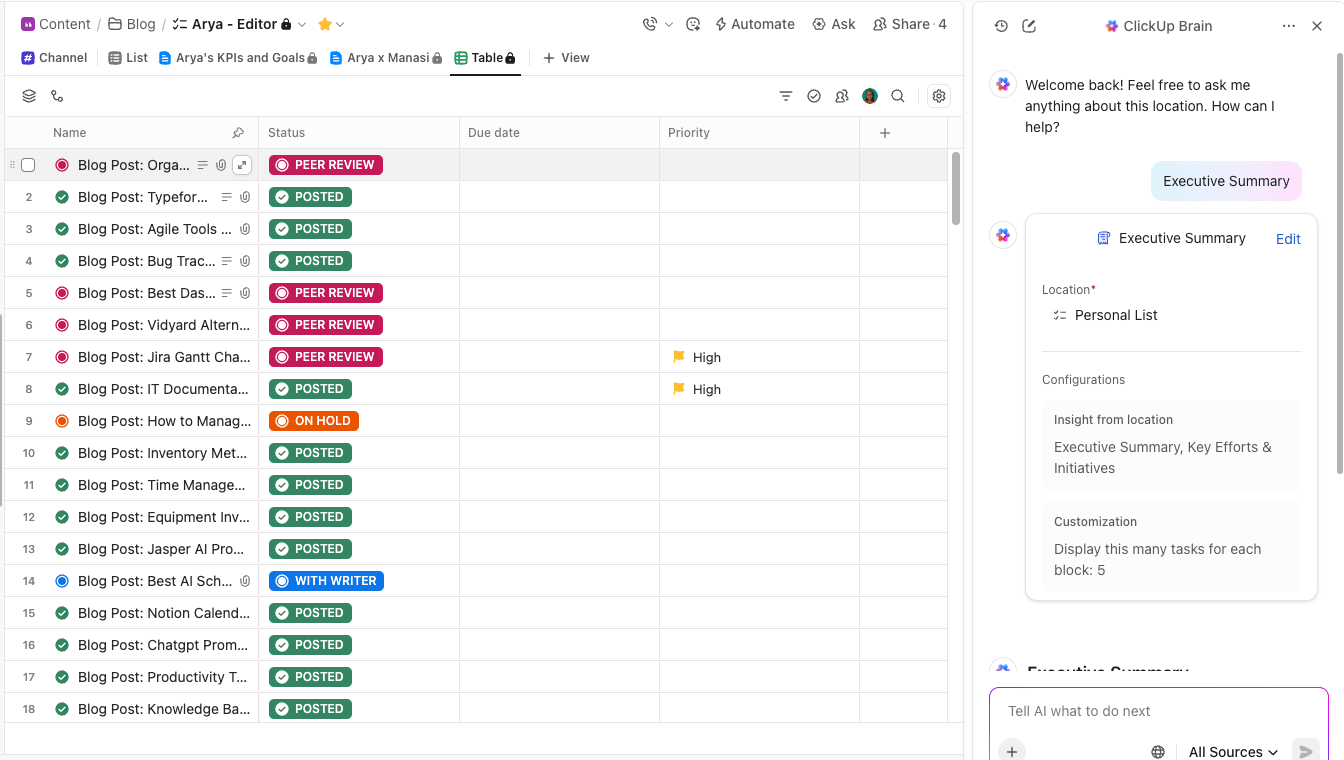
💡 Profi-Tipp: Sind Sie es leid, immer wieder Zeit mit dem Format derselben Tabelle zu verschwenden? Verwenden Sie die vorgefertigten Layouts in „kostenlose Tabellen-Vorlagen zur Steigerung der Effizienz“, um Ihre Daten schneller zu organisieren und sich auf das Wesentliche zu konzentrieren.
Integrierte, problemlose Zusammenarbeit dank integrierter tools
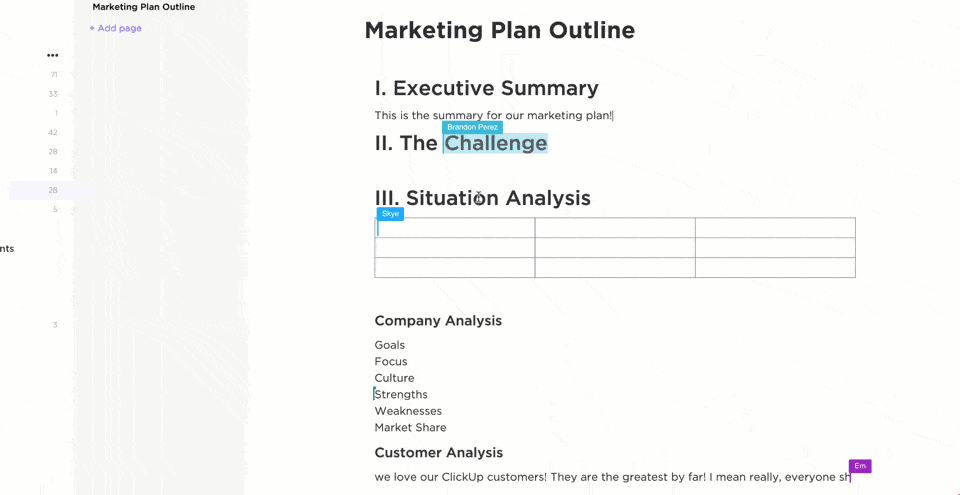
Im Gegensatz zu Excel oder ChatGPT ist ClickUp von Grund auf auf Zusammenarbeit ausgelegt. Team-Mitglieder können Aufgaben in Echtzeit überprüfen, bearbeiten, kommentieren und zuweisen. Sie sehen live, wer gerade tippt, wer gerade eine Bearbeitung vornimmt und was sich gerade ändert.
Alle bleiben über die Metriken wie zum Beispiel Konversionsraten, Abwanderungsraten oder Anmeldedaten auf dem Laufenden, sodass keine Nachfragen zur neuesten Version mehr erforderlich sind.
Haben Sie eine kurze Frage zu Daten? Stellen Sie über den integrierten Chat von ClickUp eine Verbindung zu Ihrem Team her !
Wenn Sie also an die Grenzen dessen gestoßen sind, was ChatGPT bieten kann, kommt ClickUp mit Struktur, Sichtbarkeit und echter Projektumsetzung in den Schritt.
👀 Wissenswertes: Florence Nightingale war eine der ersten, die Datenanalysen im Gesundheitswesen einsetzte. In den 1850er Jahren erstellte sie Polardiagramme, um zu zeigen, dass mehr Soldaten an Krankheiten starben als an Kriegsverletzungen.
ClickUp ist der Ort, an dem Daten endlich Sinn ergeben
Die manuelle Datenanalyse, einschließlich komplizierter Prozesse wie der Berechnung von Standardabweichungen oder der Analyse der Häufigkeitsverteilung, kann oft sehr zeitaufwändig sein.
Die Automatisierung der Datenanalyse, der Nachverfolgung von Ergebnissen und der teamübergreifenden Zusammenarbeit ist heute der einzige Weg, um wettbewerbsfähig zu bleiben.
Die separate Verwendung von tools wie ChatGPT zur Durchführung von Analysen kann jedoch dazu führen, dass Teams wichtige Erkenntnisse übersehen, sich mit sich wiederholenden Aufgaben befassen oder auf der Grundlage veralteter Informationen handeln. Hier kommt ClickUp als Schritt ins Spiel.
Durch die Kombination von Aufgabenmanagement, Datenquellen, Datenstrukturierung und KI-gestützten Erkenntnissen in einer Plattform hilft Ihnen ClickUp dabei, von verstreuten Tabellen zu einer optimierten Ausführung überzugehen. Anstatt zwischen Excel, Chat-Apps und Projekt-Trackern umzuschalten, zentralisiert ClickUp Ihre gesamte Arbeit.
Tatsächlich berichten Teams, die ClickUp verwenden, von Kosteneinsparungen von bis zu 50 %, da sie drei tools in einem konsolidieren können, ohne dabei Kompromisse bei den Features oder der Flexibilität eingehen zu müssen (RevPartners, Professional Services).
Melden Sie sich jetzt bei ClickUp an – die Nutzung ist kostenlos und leistungsstark genug, um mitzuwachsen.
Häufig gestellte Fragen
Ja, Sie können ChatGPT zur Analyse von Excel-Daten verwenden. Sie können Ihre Daten kopieren und einfügen oder Ihren Datensatz beschreiben, und ChatGPT kann Ihnen mit Formeln, Zusammenfassungen und Erkenntnissen helfen. Für fortgeschrittenere Analysen können Sie Plugins oder Integrationen verwenden, die ChatGPT mit Excel in Verbindung bringen.
ChatGPT selbst kann keine direkt herunterzuladenden Excel-Dateien (.xlsx) erstellen, aber es kann Daten im Format einer Tabelle generieren oder Code (wie Python-Skripte) als Anbieter bereitstellen, mit dem Sie Excel-Dateien erstellen können. Einige Plattformen oder Plugins, die ChatGPT verwenden, bieten möglicherweise direkte Excel-Export-Features.
Ja, ChatGPT kann CSV-Daten analysieren. Sie können CSV-Inhalte einfügen oder die Struktur beschreiben, und ChatGPT kann Ihnen dabei helfen, die Daten zu interpretieren, zusammenzufassen oder umzuwandeln. Bei großen Dateien müssen Sie möglicherweise Code oder Integrationen verwenden.
Sie können ChatGPT mit Excel mithilfe von Plugins von Drittanbietern, APIs oder Automatisierungstools wie Zapier oder Microsoft Power Automate integrieren. Diese Integrationen ermöglichen es Ihnen, Daten zwischen Excel und ChatGPT zur Analyse, Generierung von Inhalt oder Automatisierung zu senden.